VPN คืออะไร ข้อดีและข้อเสียของ VPN เครือข่ายส่วนตัวเสมือน

VPN คืออะไร มีข้อดีข้อเสียอะไรบ้าง? มาพูดคุยกับ WebTech360 เกี่ยวกับนิยามของ VPN และวิธีนำโมเดลและระบบนี้ไปใช้ในการทำงาน
คุณเคยสังเกตเห็นสัญลักษณ์เตือนรูปสามเหลี่ยมสีเหลืองบนไดรฟ์ Windows ของคุณ โดยเฉพาะไดรฟ์ C บ้างไหม? มันอาจจะทำให้คุณกังวล แต่จริงๆ แล้ว Microsoft กำลังใช้ไอคอนที่เกี่ยวข้องกับ ข้อผิดพลาด ของฮาร์ดไดรฟ์เพื่อแก้ไขปัญหาเล็กๆ น้อยๆ เท่านั้น สัญลักษณ์ที่หายไปนี้มักหมายความว่าการเข้ารหัส BitLocker ถูกปิดใช้งาน การอัปเดตจำเป็นต้องรีบูต หรือกำลังรอการอัปเกรดเฟิร์มแวร์ บทความนี้จะแสดงวิธีลบคำเตือนนี้
สารบัญ
สามเหลี่ยมสีเหลืองอาจเป็นสัญญาณว่าไดรฟ์มีปัญหา แต่ในคอมพิวเตอร์ที่อยู่ในสภาพดี ปัญหานี้เกิดขึ้นได้ยากมาก หากไดรฟ์มีปัญหา คุณจะสังเกตเห็นอาการอื่นๆ ก่อน เช่น ระบบล่ม ข้อผิดพลาดหน้าจอสีน้ำเงิน หรือไฟล์หายไป
ไม่ว่าในกรณีใด ให้ทำตามวิธีการตรวจสอบข้อผิดพลาดง่ายๆ ด้านล่างนี้ เพื่อตัดความเป็นไปได้ที่ฮาร์ดไดรฟ์จะชำรุด
คลิกขวาที่ไดรฟ์ C เปิดPropertiesแล้วไปที่ แท็บ ToolsคลิกCheckใน ส่วน Error checking
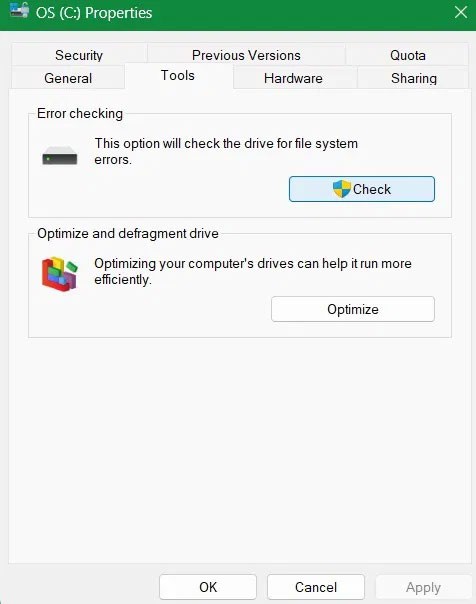
หากคุณเห็นป๊อปอัปที่ระบุว่า คุณไม่จำเป็น ต้องสแกนไดรฟ์นี้เนื่องจากไม่พบข้อผิดพลาด แสดงว่าไดรฟ์ทำงานได้อย่างถูกต้อง หากต้องการตรวจสอบอย่างสมบูรณ์ ให้คลิก"สแกนไดรฟ์"และทำตามขั้นตอนการซ่อมแซมไดรฟ์ ซึ่งจะใช้เวลาสักครู่
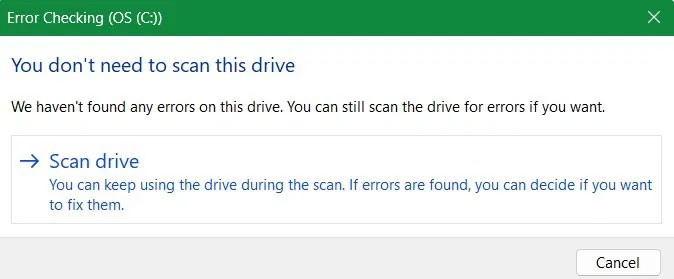
สุดท้าย การตรวจสอบข้อผิดพลาดของไดรฟ์ C จะแสดงสถานะว่าไดรฟ์ของคุณได้รับการซ่อมแซมเรียบร้อยแล้ว การที่คุณสามารถใช้ไดรฟ์ได้จะตัดข้อผิดพลาดใดๆ ออกไป แต่คำเตือนรูปสามเหลี่ยมสีเหลืองยังคงอยู่ มีโอกาสเล็กน้อยที่ข้อผิดพลาดนี้จะปรากฏขึ้นเมื่อคอมพิวเตอร์ของคุณมีพื้นที่ว่างในดิสก์เหลือน้อย แต่โอกาสนั้นน้อยมากจนเราไม่สามารถตัดออกไปได้
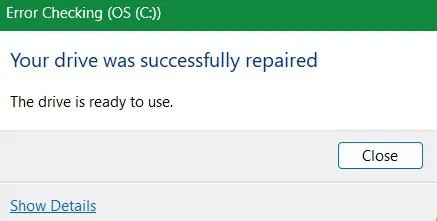
หาก Windows ตรวจพบปัญหาฮาร์ดไดรฟ์คุณสามารถแก้ไขปัญหาได้โดยใช้หนึ่งในวิธีการเหล่านี้ คุณยังสามารถสแกนด้วย DISM, Chkdsk และ SFC ได้อีกด้วย
สาเหตุหลักที่ไดรฟ์ Windows โดยเฉพาะไดรฟ์ C แสดงคำเตือนรูปสามเหลี่ยมสีเหลือง คือเมื่อการเข้ารหัส BitLocker ถูกปิดใช้งาน ซึ่งมักจะเกิดขึ้นหลังจากการอัปเดต ไอคอนรูปแม่กุญแจบนไดรฟ์ C จะแสดงสถานะของไดรฟ์
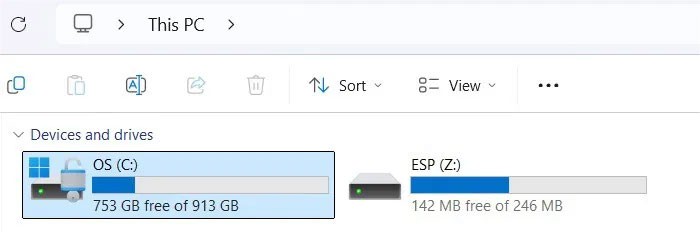
อีกสาเหตุหนึ่งที่พบบ่อยของข้อผิดพลาดนี้ ซึ่งไม่ใช่สาเหตุที่ต้องตื่นตระหนก คือ Windows จะใช้รูปสามเหลี่ยมสีเหลืองเพื่อระบุว่ากำลังรอการรีบูต ซึ่งโดยปกติแล้วหมายถึงการอัปเดตให้เสร็จสมบูรณ์ ในบางกรณีที่พบได้น้อย อาจเป็นการระบุว่ากำลังอัปเกรดเฟิร์มแวร์ เพียงรีสตาร์ทพีซีของคุณ รูปสามเหลี่ยมสีเหลืองจะหายไป หากไม่เป็นเช่นนั้น ให้ทำตามวิธีการเหล่านี้
บนพีซี Windows 11/10 Pro หรือ Enterprise ให้ไปที่ Control Panel คลิกView by (ดูโดย)ที่มุมขวาบน แล้วเลือกSmall Icons (ไอคอนขนาดเล็ก )
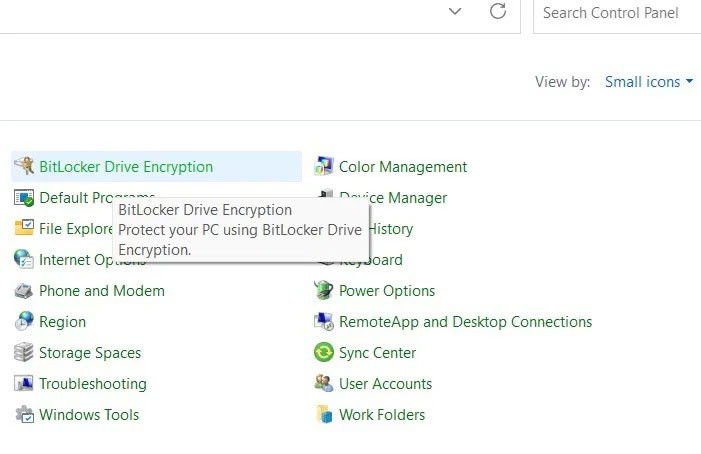
หากไดรฟ์กำลังถอดรหัส โปรดรอให้กระบวนการเสร็จสิ้นเนื่องจากอาจใช้เวลาสักครู่
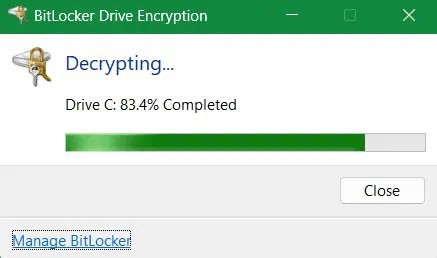
สุดท้าย คลิก"เปิด BitLocker"เพื่อเปิดใช้งานการเข้ารหัส BitLocker สำหรับไดรฟ์ C หากไดรฟ์ C ถูกปิดใช้งาน ป้อนรหัสผ่านหรือ PIN ของคุณ ทำตามคำแนะนำบนหน้าจอ และรีสตาร์ทระบบเพื่อเปิดใช้งานการป้องกันด้วย BitLocker
นอกจากแผงควบคุมแล้ว คุณยังสามารถใช้ Command Prompt เพื่อลบคำเตือนสามเหลี่ยมสีเหลืองได้อีกด้วย
เปิด Command Prompt ด้วยสิทธิ์ผู้ดูแลระบบแล้วพิมพ์คำสั่งต่อไปนี้ การดำเนินการนี้จะปิดใช้งานการเข้ารหัสชั่วคราว กระบวนการถอดรหัสอาจใช้เวลาสักครู่ คุณสามารถเปิดใช้งานอีกครั้งผ่านแผงควบคุมได้
manage-bde -off C: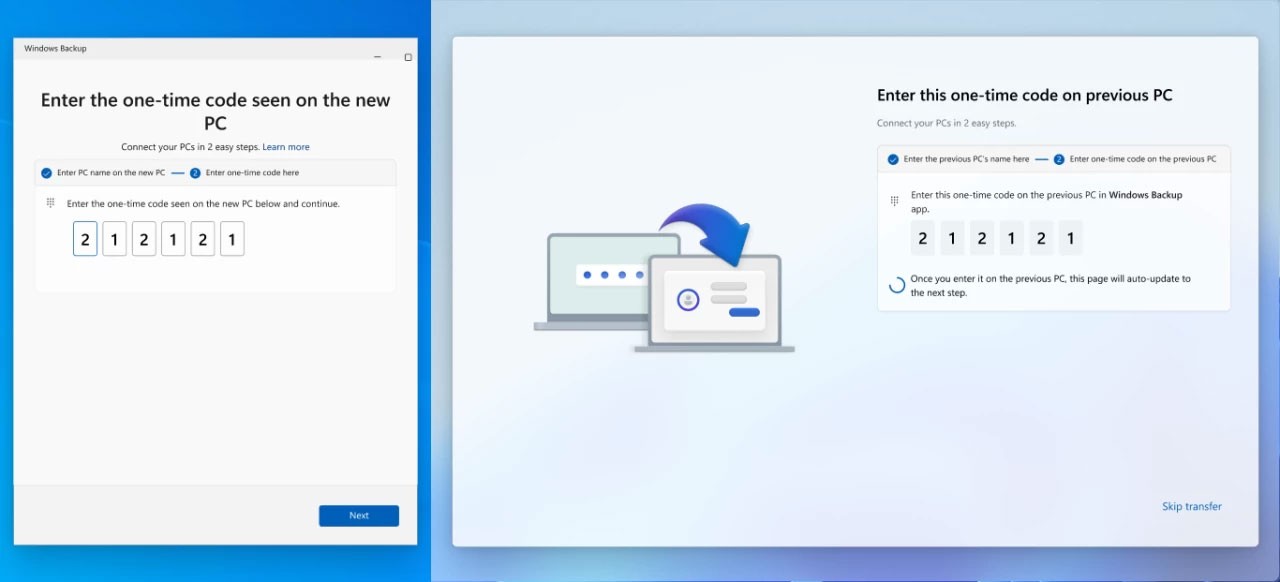
แม้ว่าการถอดรหัส BitLocker จะเป็นสาเหตุหลักของคำเตือนรูปสามเหลี่ยมสีเหลืองบนไดรฟ์ แต่ปัญหาเล็กน้อยมักเกิดจากการอัปเดตที่ไม่สมบูรณ์หรือการอัปเกรดเฟิร์มแวร์ที่ล่าช้า หากการอัปเดตไม่เสร็จสมบูรณ์หรือการอัปเกรดเฟิร์มแวร์ใช้เวลานานเกินไป ให้ทำตามขั้นตอนเหล่านี้
สำหรับการอัปเดตที่ไม่สมบูรณ์ ให้ไปที่ระบบ -> แก้ไขปัญหา -> ตัวแก้ไขปัญหาอื่นๆคลิกเรียกใช้ถัดจากWindows Updateคลิกติดต่อฝ่ายสนับสนุน ภายในเมนู การสนับสนุนอย่างรวดเร็วผ่านบริการสนับสนุนฟรีของ Microsoft เป็นหนึ่งในวิธีที่ดีที่สุดในการอัปเดตที่ค้างอยู่ให้เสร็จสมบูรณ์
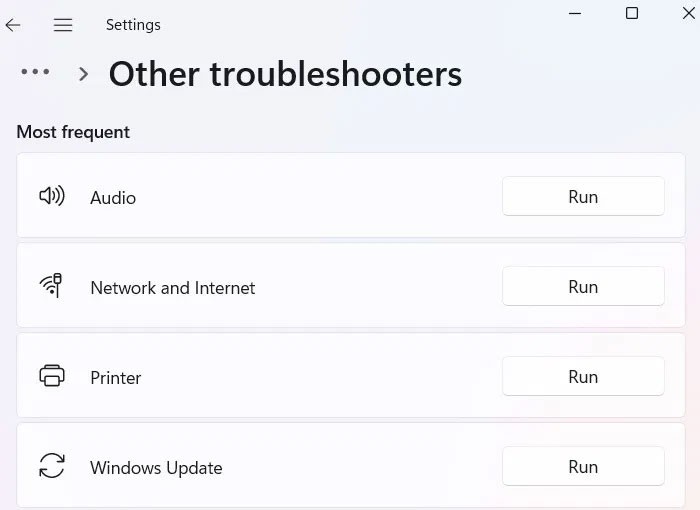
สำหรับการอัปเกรดเฟิร์มแวร์ วิธีที่ดีที่สุดคือรอ เพราะอาจใช้เวลานานกว่าที่คาดไว้ หากคุณพบปัญหา วิธีแก้ปัญหาขั้นสุดท้ายด้านล่างนี้น่าจะช่วยแก้ไขปัญหาที่ค้างอยู่ได้
จากเมนูค้นหา ให้เลือก"สร้างจุดคืนค่า " ไปที่"การป้องกันระบบ"แล้วเลือก"การคืนค่าระบบ " คืนค่าพีซีของคุณกลับไปยังช่วงเวลาที่ไม่มีการแสดงข้อผิดพลาด
อีกวิธีหนึ่งที่สามารถใช้ได้คือการรีเซ็ตอุปกรณ์ วิธีที่ดีที่สุดคือการดาวน์โหลดบนคลาวด์ แทนที่จะติดตั้งใหม่ภายในเครื่อง การรีเซ็ตนี้จะไม่ลบข้อมูลพีซีหรือแอปพลิเคชันหลักของคุณ วิธีการดาวน์โหลดบนคลาวด์สามารถใช้เพื่อแก้ไขข้อผิดพลาด Windows ที่ยากที่สุดได้
VPN คืออะไร มีข้อดีข้อเสียอะไรบ้าง? มาพูดคุยกับ WebTech360 เกี่ยวกับนิยามของ VPN และวิธีนำโมเดลและระบบนี้ไปใช้ในการทำงาน
Windows Security ไม่ได้แค่ป้องกันไวรัสพื้นฐานเท่านั้น แต่ยังป้องกันฟิชชิ่ง บล็อกแรนซัมแวร์ และป้องกันไม่ให้แอปอันตรายทำงาน อย่างไรก็ตาม ฟีเจอร์เหล่านี้ตรวจจับได้ยาก เพราะซ่อนอยู่หลังเมนูหลายชั้น
เมื่อคุณเรียนรู้และลองใช้ด้วยตัวเองแล้ว คุณจะพบว่าการเข้ารหัสนั้นใช้งานง่ายอย่างเหลือเชื่อ และใช้งานได้จริงอย่างเหลือเชื่อสำหรับชีวิตประจำวัน
ในบทความต่อไปนี้ เราจะนำเสนอขั้นตอนพื้นฐานในการกู้คืนข้อมูลที่ถูกลบใน Windows 7 ด้วยเครื่องมือสนับสนุน Recuva Portable คุณสามารถบันทึกข้อมูลลงใน USB ใดๆ ก็ได้ที่สะดวก และใช้งานได้ทุกเมื่อที่ต้องการ เครื่องมือนี้กะทัดรัด ใช้งานง่าย และมีคุณสมบัติเด่นดังต่อไปนี้:
CCleaner สแกนไฟล์ซ้ำในเวลาเพียงไม่กี่นาที จากนั้นให้คุณตัดสินใจว่าไฟล์ใดปลอดภัยที่จะลบ
การย้ายโฟลเดอร์ดาวน์โหลดจากไดรฟ์ C ไปยังไดรฟ์อื่นบน Windows 11 จะช่วยให้คุณลดความจุของไดรฟ์ C และจะช่วยให้คอมพิวเตอร์ของคุณทำงานได้ราบรื่นยิ่งขึ้น
นี่เป็นวิธีเสริมความแข็งแกร่งและปรับแต่งระบบของคุณเพื่อให้การอัปเดตเกิดขึ้นตามกำหนดการของคุณเอง ไม่ใช่ของ Microsoft
Windows File Explorer มีตัวเลือกมากมายให้คุณเปลี่ยนวิธีดูไฟล์ สิ่งที่คุณอาจไม่รู้ก็คือตัวเลือกสำคัญอย่างหนึ่งถูกปิดใช้งานไว้ตามค่าเริ่มต้น แม้ว่าจะมีความสำคัญอย่างยิ่งต่อความปลอดภัยของระบบของคุณก็ตาม
ด้วยเครื่องมือที่เหมาะสม คุณสามารถสแกนระบบของคุณและลบสปายแวร์ แอดแวร์ และโปรแกรมอันตรายอื่นๆ ที่อาจแฝงอยู่ในระบบของคุณได้
ด้านล่างนี้เป็นรายการซอฟต์แวร์ที่แนะนำเมื่อติดตั้งคอมพิวเตอร์ใหม่ เพื่อให้คุณสามารถเลือกแอปพลิเคชันที่จำเป็นและดีที่สุดบนคอมพิวเตอร์ของคุณได้!
การพกพาระบบปฏิบัติการทั้งหมดไว้ในแฟลชไดรฟ์อาจมีประโยชน์มาก โดยเฉพาะอย่างยิ่งหากคุณไม่มีแล็ปท็อป แต่อย่าคิดว่าฟีเจอร์นี้จำกัดอยู่แค่ระบบปฏิบัติการ Linux เท่านั้น ถึงเวลาลองโคลนการติดตั้ง Windows ของคุณแล้ว
การปิดบริการเหล่านี้บางอย่างอาจช่วยให้คุณประหยัดพลังงานแบตเตอรี่ได้มากโดยไม่กระทบต่อการใช้งานประจำวันของคุณ
Ctrl + Z เป็นปุ่มผสมที่นิยมใช้กันมากใน Windows โดย Ctrl + Z ช่วยให้คุณสามารถเลิกทำการกระทำในทุกส่วนของ Windows ได้
URL แบบย่อนั้นสะดวกในการล้างลิงก์ยาวๆ แต่ก็ซ่อนปลายทางที่แท้จริงไว้ด้วย หากคุณต้องการหลีกเลี่ยงมัลแวร์หรือฟิชชิ่ง การคลิกลิงก์นั้นโดยไม่ระวังไม่ใช่ทางเลือกที่ฉลาดนัก
หลังจากรอคอยมาอย่างยาวนาน ในที่สุดการอัปเดตหลักครั้งแรกของ Windows 11 ก็ได้เปิดตัวอย่างเป็นทางการแล้ว
VPN คืออะไร มีข้อดีข้อเสียอะไรบ้าง? มาพูดคุยกับ WebTech360 เกี่ยวกับนิยามของ VPN และวิธีนำโมเดลและระบบนี้ไปใช้ในการทำงาน
Windows Security ไม่ได้แค่ป้องกันไวรัสพื้นฐานเท่านั้น แต่ยังป้องกันฟิชชิ่ง บล็อกแรนซัมแวร์ และป้องกันไม่ให้แอปอันตรายทำงาน อย่างไรก็ตาม ฟีเจอร์เหล่านี้ตรวจจับได้ยาก เพราะซ่อนอยู่หลังเมนูหลายชั้น
เมื่อคุณเรียนรู้และลองใช้ด้วยตัวเองแล้ว คุณจะพบว่าการเข้ารหัสนั้นใช้งานง่ายอย่างเหลือเชื่อ และใช้งานได้จริงอย่างเหลือเชื่อสำหรับชีวิตประจำวัน
ในบทความต่อไปนี้ เราจะนำเสนอขั้นตอนพื้นฐานในการกู้คืนข้อมูลที่ถูกลบใน Windows 7 ด้วยเครื่องมือสนับสนุน Recuva Portable คุณสามารถบันทึกข้อมูลลงใน USB ใดๆ ก็ได้ที่สะดวก และใช้งานได้ทุกเมื่อที่ต้องการ เครื่องมือนี้กะทัดรัด ใช้งานง่าย และมีคุณสมบัติเด่นดังต่อไปนี้:
CCleaner สแกนไฟล์ซ้ำในเวลาเพียงไม่กี่นาที จากนั้นให้คุณตัดสินใจว่าไฟล์ใดปลอดภัยที่จะลบ
การย้ายโฟลเดอร์ดาวน์โหลดจากไดรฟ์ C ไปยังไดรฟ์อื่นบน Windows 11 จะช่วยให้คุณลดความจุของไดรฟ์ C และจะช่วยให้คอมพิวเตอร์ของคุณทำงานได้ราบรื่นยิ่งขึ้น
นี่เป็นวิธีเสริมความแข็งแกร่งและปรับแต่งระบบของคุณเพื่อให้การอัปเดตเกิดขึ้นตามกำหนดการของคุณเอง ไม่ใช่ของ Microsoft
Windows File Explorer มีตัวเลือกมากมายให้คุณเปลี่ยนวิธีดูไฟล์ สิ่งที่คุณอาจไม่รู้ก็คือตัวเลือกสำคัญอย่างหนึ่งถูกปิดใช้งานไว้ตามค่าเริ่มต้น แม้ว่าจะมีความสำคัญอย่างยิ่งต่อความปลอดภัยของระบบของคุณก็ตาม
ด้วยเครื่องมือที่เหมาะสม คุณสามารถสแกนระบบของคุณและลบสปายแวร์ แอดแวร์ และโปรแกรมอันตรายอื่นๆ ที่อาจแฝงอยู่ในระบบของคุณได้
ด้านล่างนี้เป็นรายการซอฟต์แวร์ที่แนะนำเมื่อติดตั้งคอมพิวเตอร์ใหม่ เพื่อให้คุณสามารถเลือกแอปพลิเคชันที่จำเป็นและดีที่สุดบนคอมพิวเตอร์ของคุณได้!
การพกพาระบบปฏิบัติการทั้งหมดไว้ในแฟลชไดรฟ์อาจมีประโยชน์มาก โดยเฉพาะอย่างยิ่งหากคุณไม่มีแล็ปท็อป แต่อย่าคิดว่าฟีเจอร์นี้จำกัดอยู่แค่ระบบปฏิบัติการ Linux เท่านั้น ถึงเวลาลองโคลนการติดตั้ง Windows ของคุณแล้ว
การปิดบริการเหล่านี้บางอย่างอาจช่วยให้คุณประหยัดพลังงานแบตเตอรี่ได้มากโดยไม่กระทบต่อการใช้งานประจำวันของคุณ
Ctrl + Z เป็นปุ่มผสมที่นิยมใช้กันมากใน Windows โดย Ctrl + Z ช่วยให้คุณสามารถเลิกทำการกระทำในทุกส่วนของ Windows ได้
URL แบบย่อนั้นสะดวกในการล้างลิงก์ยาวๆ แต่ก็ซ่อนปลายทางที่แท้จริงไว้ด้วย หากคุณต้องการหลีกเลี่ยงมัลแวร์หรือฟิชชิ่ง การคลิกลิงก์นั้นโดยไม่ระวังไม่ใช่ทางเลือกที่ฉลาดนัก
หลังจากรอคอยมาอย่างยาวนาน ในที่สุดการอัปเดตหลักครั้งแรกของ Windows 11 ก็ได้เปิดตัวอย่างเป็นทางการแล้ว













